雑誌などを購入して残しておきたい記事は切ってクリアファイルに入れて保管してあります。ただこの方法だとクリアファイルが増えていき場所を取るのと、見たい記事を探すのが大変ってのもあります。
そこでiPadに電子書籍として取り込むことにしました。とりあえず昔から使用しているスキャナーで取り込むことにしました。これ以外にもPFUの「ScanSnap S500」も持ってますが、パソコンをリカバリーして以来繋いでないのでセットアップが出来てない。(^^;
あとドキュメントスキャナーは紙質によって送り込むときにクシャクシャになってしまうことがあるので怖くて使えません。手間をかけて綺麗に取り込むか、素早く簡単に取り込むかですね。
スキャナーは昔に購入したヤツなので接続するパソコンも昔のヤツになります(笑)
OSはWindowsMeになるんだな。新しいスキャナーも欲しいのですが、まだまだ使えるので購入はしばらくしません。(^^ゞ
JPEGで2170×2963(DIMEの場合)で取り込み、後から縦方向を1200に統一してリサイズする。サイズが大きすぎるとPDFにしたときもそのまま反映されてしまうので、ギリギリ文字が読めて許せるファイル容量が1200になりました。まあ大きいサイズのを残しておけばいつでも作り直せるからね。
あとは瞬間PDFを使ってJPG→PDFに変換して結合し1つのPDFファイルにしました。
それをiPadのアプリでi文庫HDに読み込んで完了。i文庫HDの本棚に並んでます。今のところ2冊分の記事を読み込んでます。電子書籍化出来ればたくさんの雑誌をiPadに取り込んでいつでも見ることが出来ます。
実際に取り込んだ記事を見るとこんな感じになります。ページをめくる時に裏側の記事も見えるところが凄いのだ。
ちなみにPDF化したときのファイル容量は、17ページで3.7MB、30ページ 6.9MBでした。もう少し容量が小さくなれば嬉しいんだけどなぁ。(^^;


コメント
自分で本作ることも出来るんだ!?びっくり~!!